excel2016密码怎么设置?excel2016保护密码设置技巧
时间:2021-08-10 来源:互联网
有时候害怕自己的工作表被别人改动,可以设置表格保护密码,然后再行编辑表格时需要密码才可以进行。今天小编说一下,Excel设置表格保护密码的办法。
excel2016保护密码设置技巧
首先应该打开要保护的excel

然后我们点击选择审阅选项。

可以在该页面的工具栏上看到有一个保护工作表的工具栏,点选。

点击该按钮,打开保护工作表对话框。在该对话框中,需要设定一个取消保护工作表时的密码。

在下方选择保护状态下,其他人可以进行的操作,打钩即可。然后确定。

弹出确定密码的对话框,输入保护工作表页面中设定的密码,然后点击确定

至此,如果再在工作表页面中输入数据或修改数据时,会弹出该工作表被保护的提示信息。

就这么简单,你学会了吗?
相关文章阅读:
Excel2016文字怎么竖排?Excel2016文字竖向排列方法
Excel2016怎么恢复未保存的内容 Excel2016找回未保存内容的方法
Excel2016如何转换为Word文档 Excel2016快速转换Word文档的方法
相关阅读更多 +
-
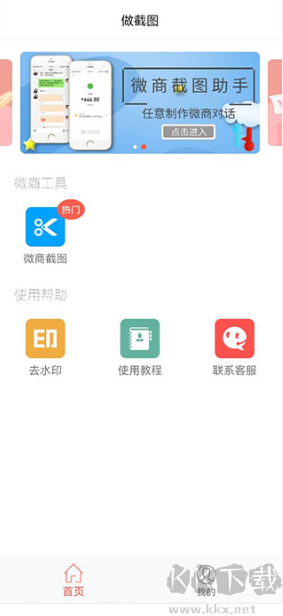 微信对话生成器(永久无水印)免费下载-微信对话生成器一键获取 2025-12-29
微信对话生成器(永久无水印)免费下载-微信对话生成器一键获取 2025-12-29 -
 《燕云十六声》酒泉镇全见闻任务做法介绍 2025-12-29
《燕云十六声》酒泉镇全见闻任务做法介绍 2025-12-29 -
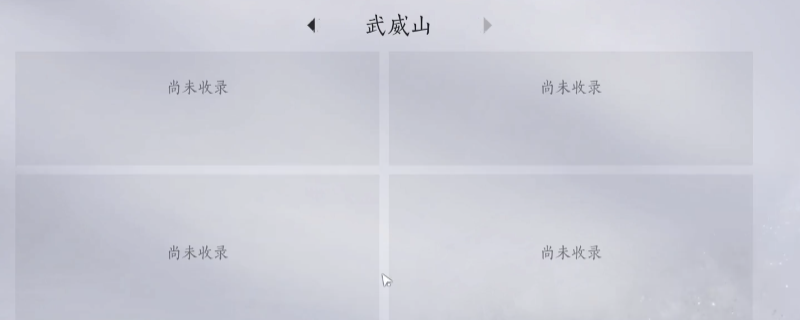 《燕云十六声》武威山全见闻任务做法介绍 2025-12-29
《燕云十六声》武威山全见闻任务做法介绍 2025-12-29 -
 《燕云十六声》玉露台全见闻任务做法介绍 2025-12-29
《燕云十六声》玉露台全见闻任务做法介绍 2025-12-29 -
 QQ登录入口网页版官方地址-QQ网页版快捷登录入口 2025-12-29
QQ登录入口网页版官方地址-QQ网页版快捷登录入口 2025-12-29 -
 《燕云十六声》马迷途全见闻任务做法介绍 2025-12-29
《燕云十六声》马迷途全见闻任务做法介绍 2025-12-29
最近更新





